Mục đích
Cho phép ghi nhận các thiết bị giáo dục được đưa vào sử dụng và in Sổ theo dõi việc tăng thiết bị giáo dục.
Các bước thực hiện
Anh/chị vui lòng nhấn vào biểu tượng mũi tên để xem hướng dẫn chi tiết.
I. Lập phiếu ghi tăng thiết bị
- Vào Thiết bị\Tăng thiết bị.
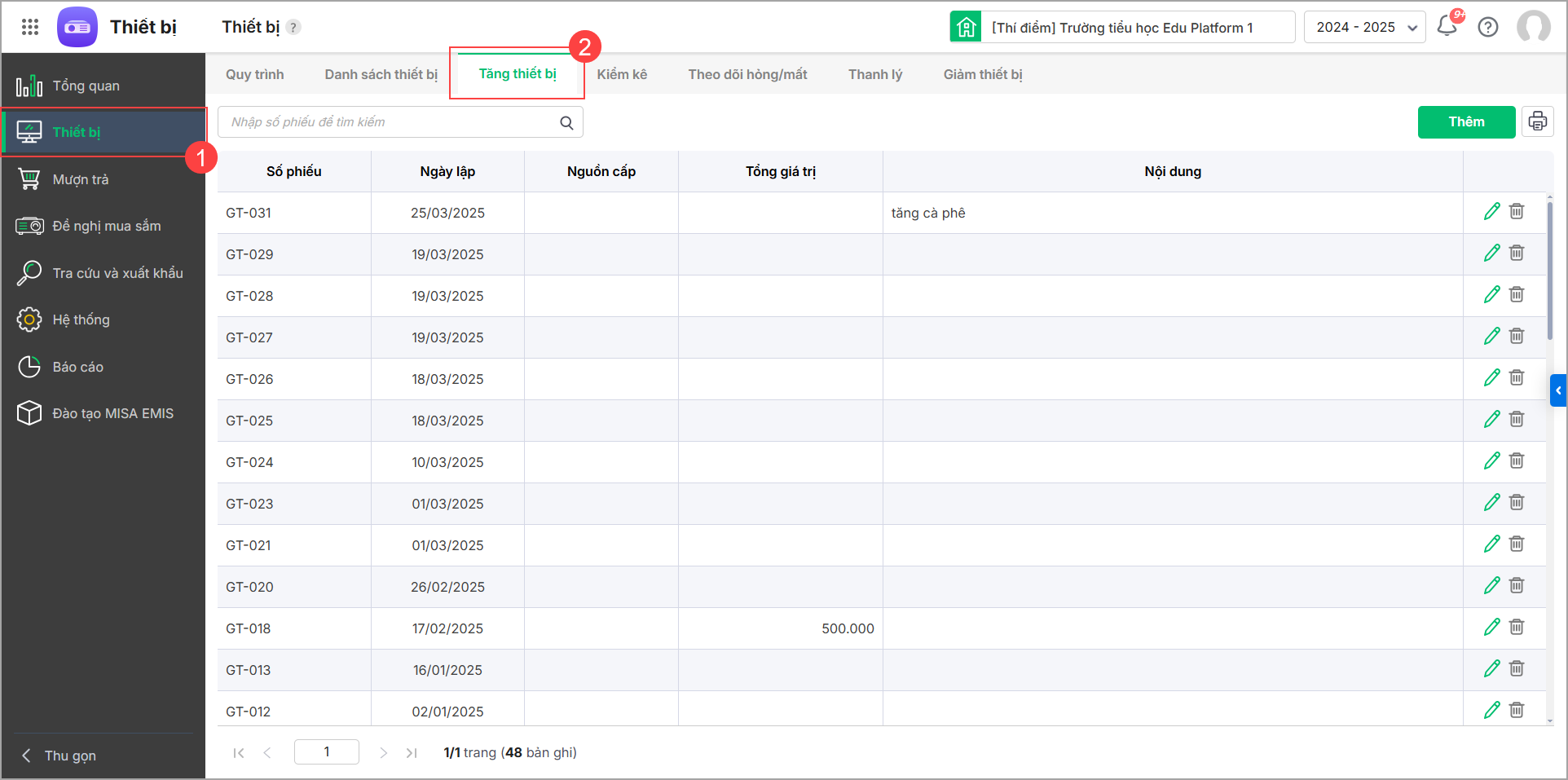
- Nhấn Thêm để thêm phiếu ghi tăng thiết bị.
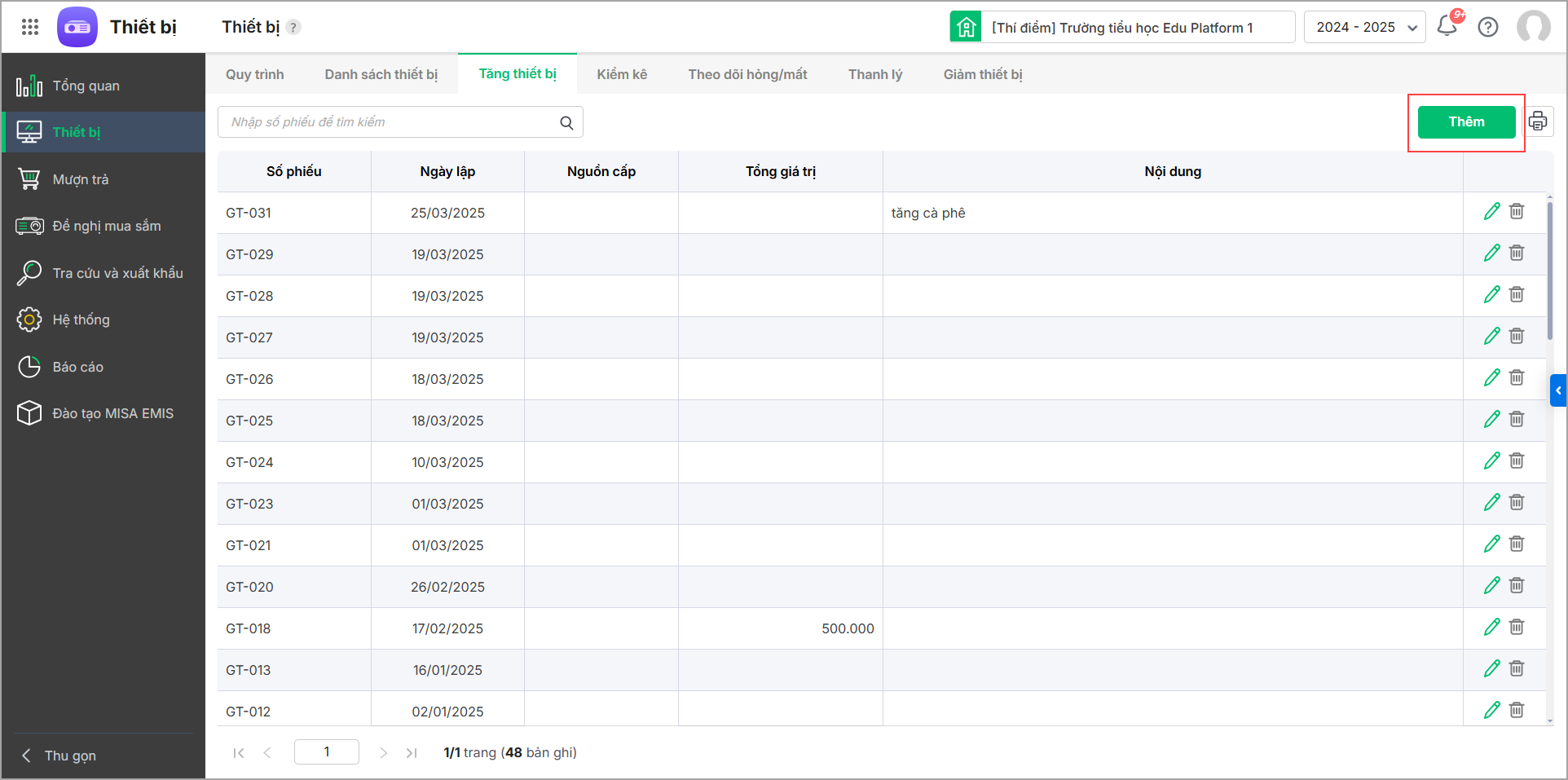
- Khai báo các thông tin trên chứng từ ghi tăng thiết bị: số phiếu, ngày lập, nguồn cấp, diễn giải.
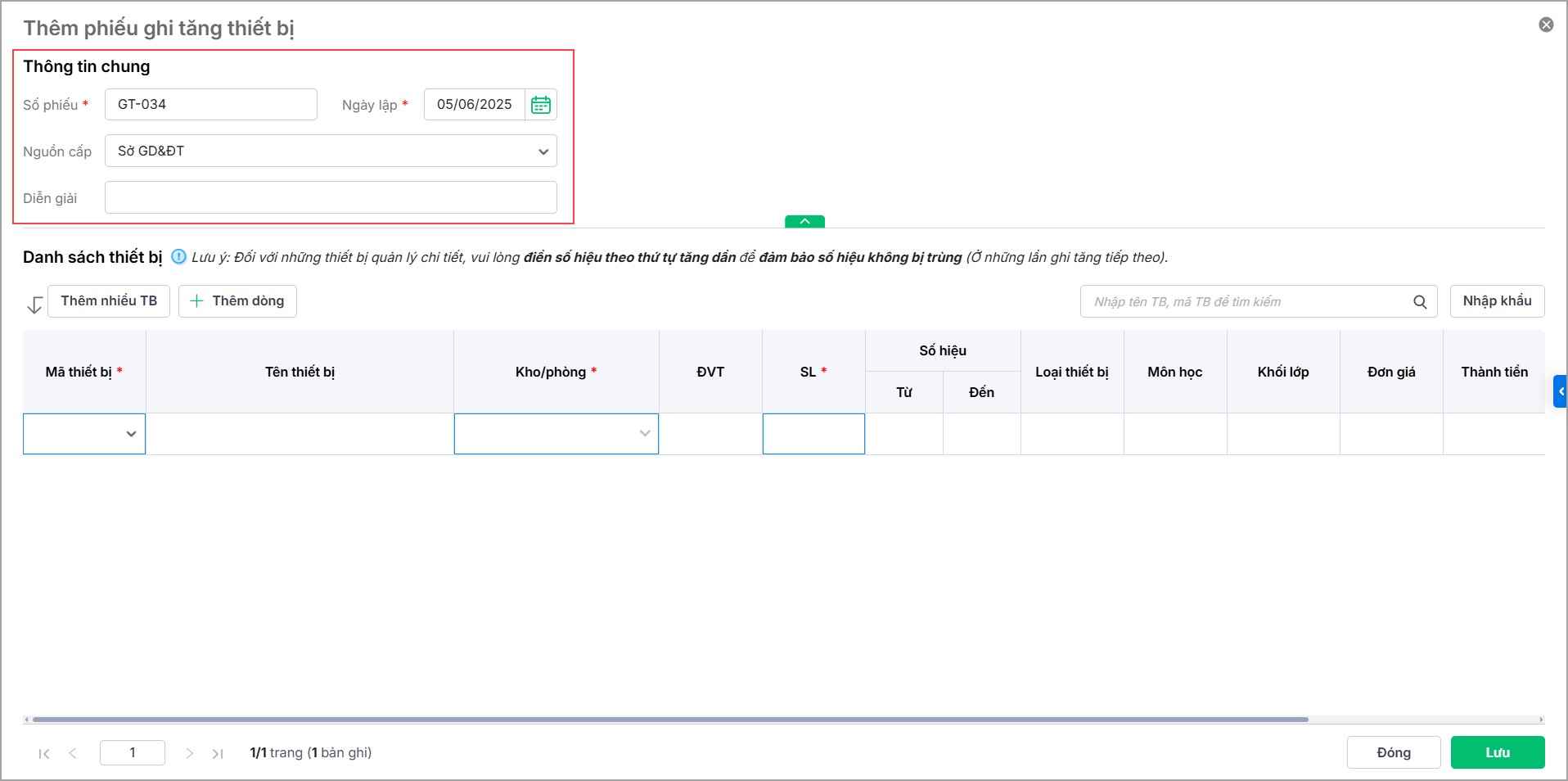
- Khai báo thông tin thiết bị nhập tại phần Danh sách thiết bị bằng 3 cách:
Cách 1: Nhấn Thêm dòng để thêm từng thiết bị ghi tăng.
- Nhập Mã thiết bị: nhập mã thiết bị ghi tăng.
- Trường hợp không nhớ mã thiết bị, anh/chị nhấn biểu tượng mũi tên, phần mềm lấy lên danh sách thiết bị anh/chị đã khai báo tại Danh mục thiết bị. Nhập mã TB hoặc tên TB để tìm kiếm nhanh thiết bị cần nhập.
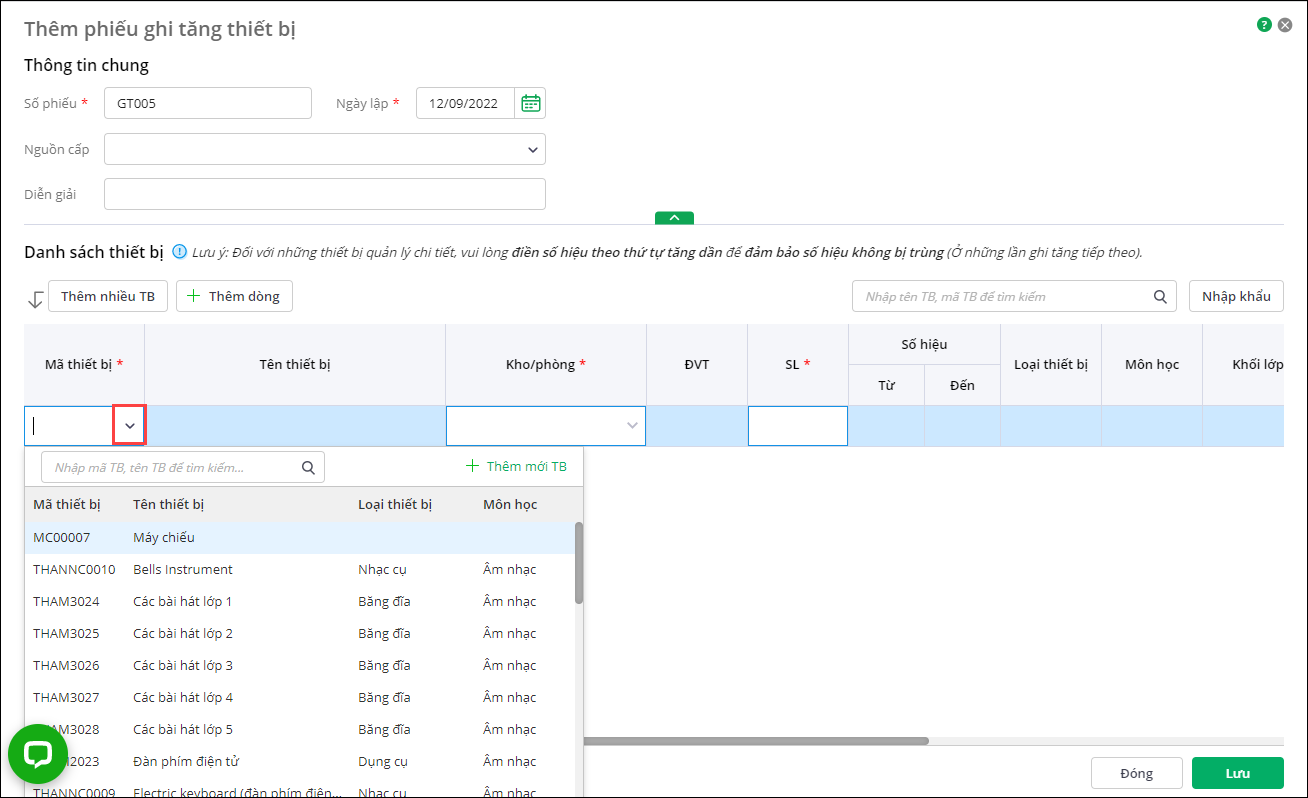
- Trường hợp thiết bị ghi tăng chưa có trong danh mục thiết bị, anh/chị Thêm mới thiết bị (tương tự thêm mới thiết bị tại danh mục thiết bị).
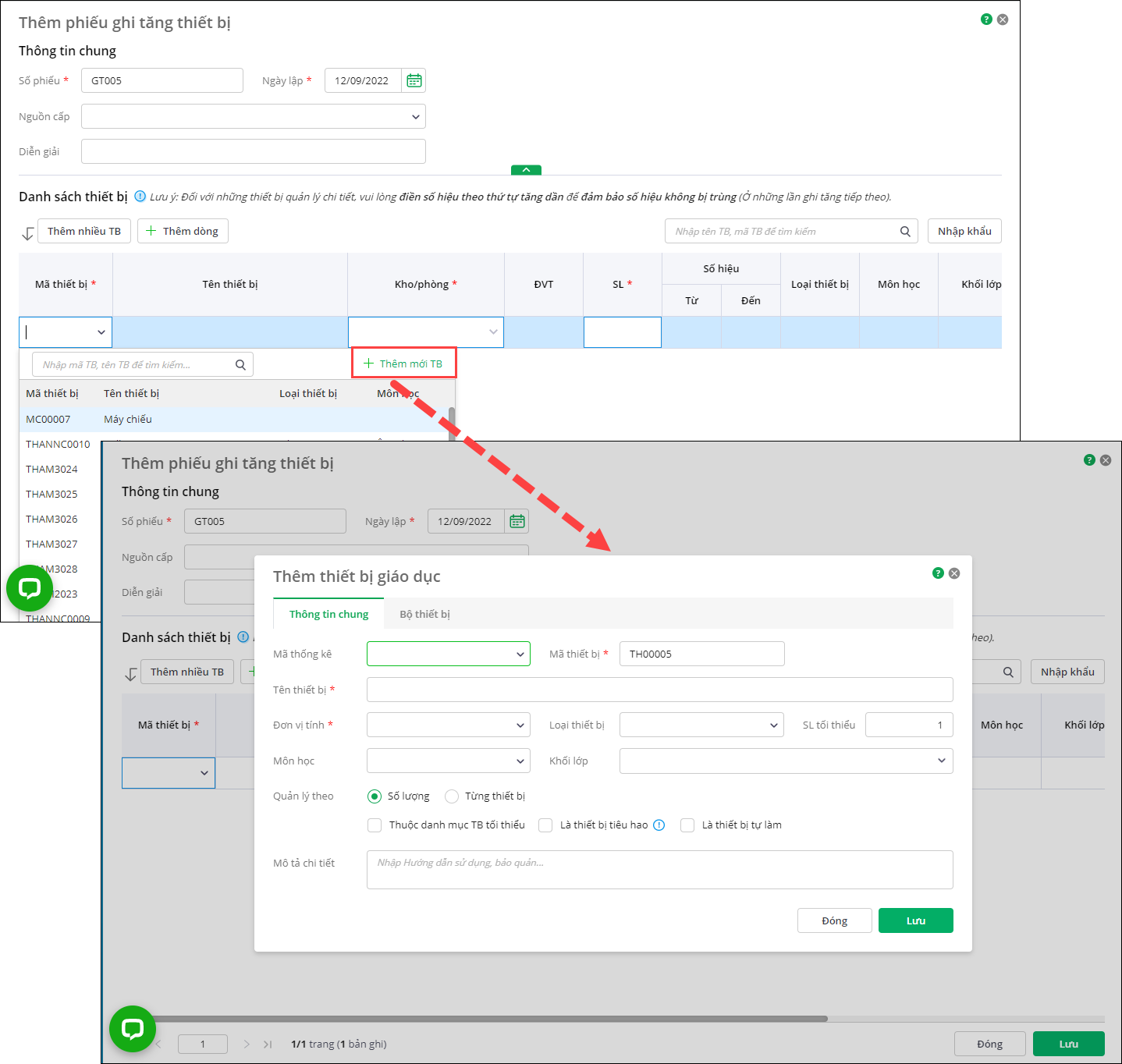
Cách 2: Nhấn Thêm nhiều TB để ghi tăng nhiều thiết bị cùng một lúc.
- Sử dụng bộ lọc để lọc nhanh danh sách thiết bị hoặc tìm kiếm nhanh thiết bị bằng cách nhập mã TB, tên TB, môn học để tìm kiếm.
- Chọn thiết cần ghi tăng và chọn Ghi tăng vào kho/phòng (nếu có).
- Nhấn Chọn để thêm thiết bị vào phiếu ghi tăng.
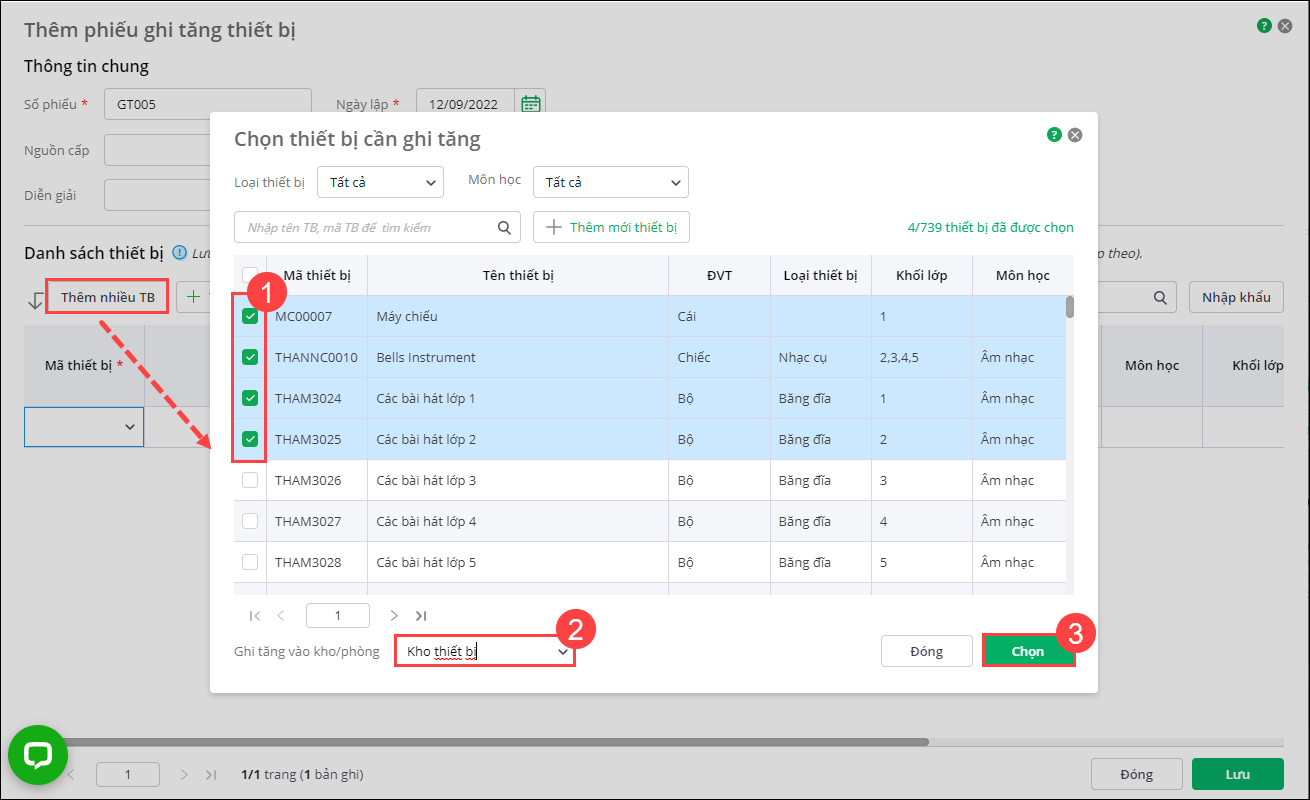
Cách 3: Nhấn Nhập khẩu để ghi tăng thiết bị từ danh sách thiết bị đơn vị đang quản lý.
- Tải tệp excel chưa dữ liệu thiết bị mà đơn vị đang quản lý lên phần mềm.
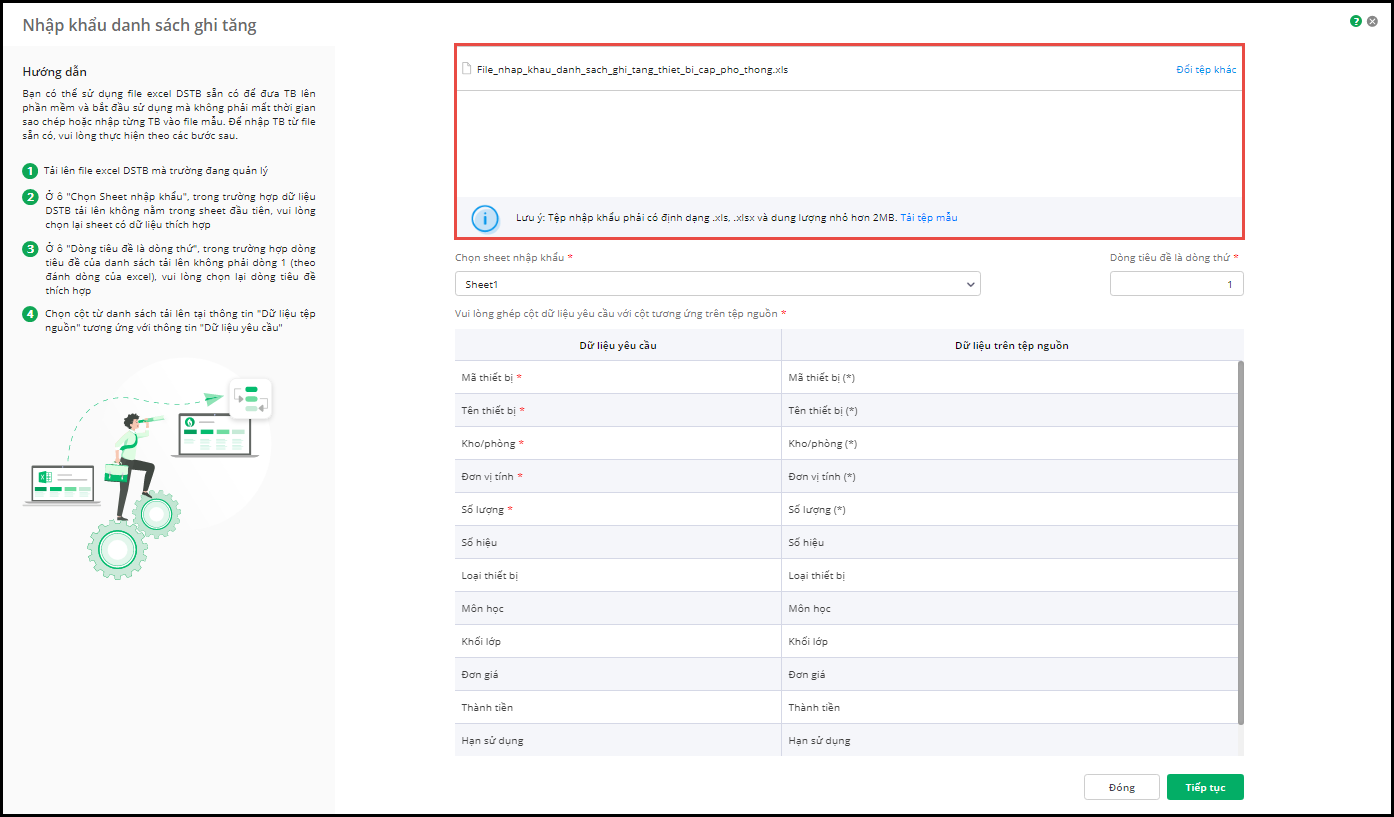
- Chọn sheet nhập khẩu: là sheet chứa dữ liệu thiết bị cần tải lên
- Dòng tiêu đề là dòng thứ: là số thứ tự của dòng chứa tiêu đề trong danh sách thiết bị.
- Chọn cột Dữ liệu trên tệp nguồn tương ứng với Dữ liệu yêu cầu.
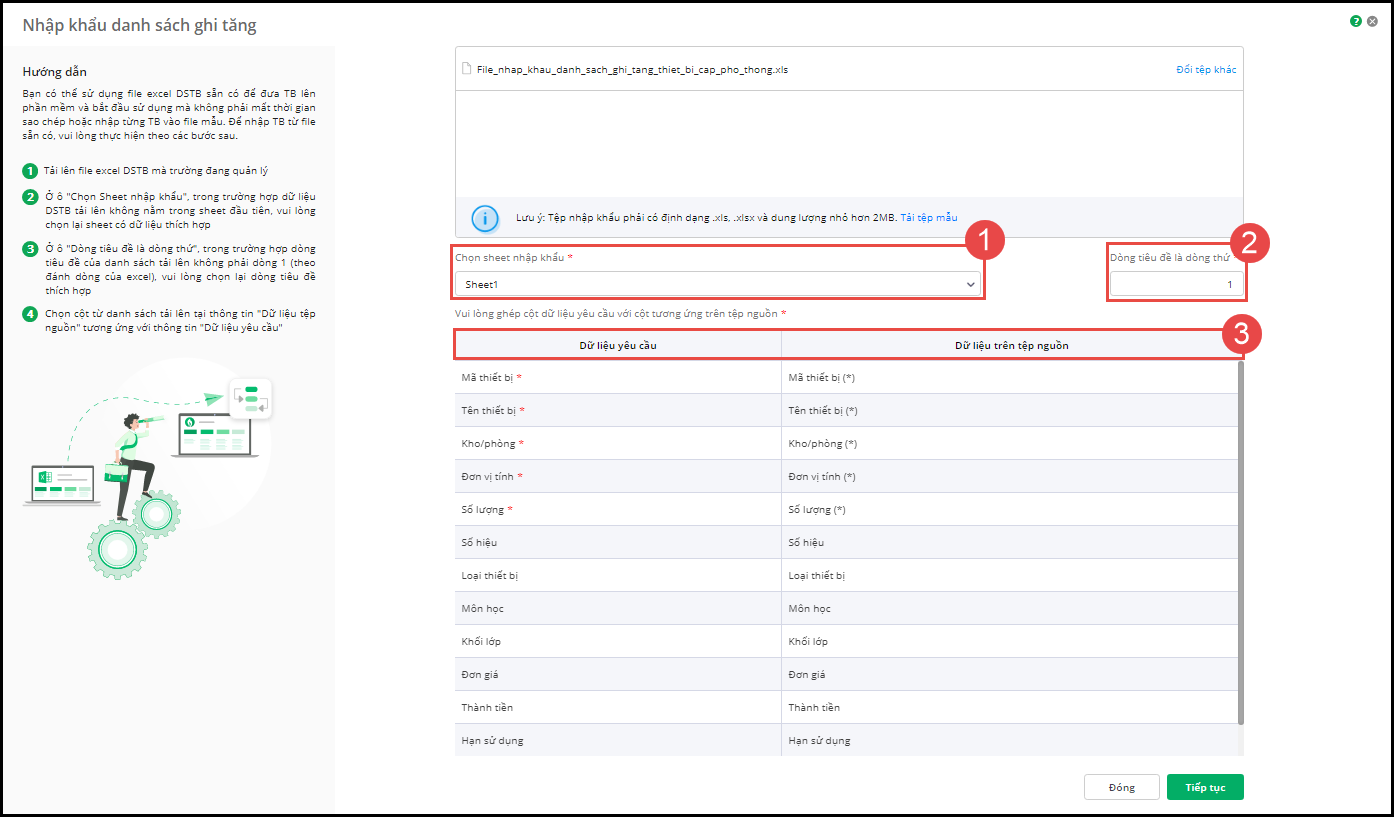
- Nhấn Tiếp tục và kiểm tra kết quả nhập khẩu. Phần mềm hiển thị Tổng số bản ghi, số lượng bản ghi hợp lệ và không hợp lệ.
- Nhấn Nhập khẩu để nhập khẩu bản ghi hợp lệ vào phần mềm.
- Với những bản ghi không hợp lệ, anh/chị tải về máy để chỉnh sửa và tiến hành nhập khẩu lại vào phần mềm.
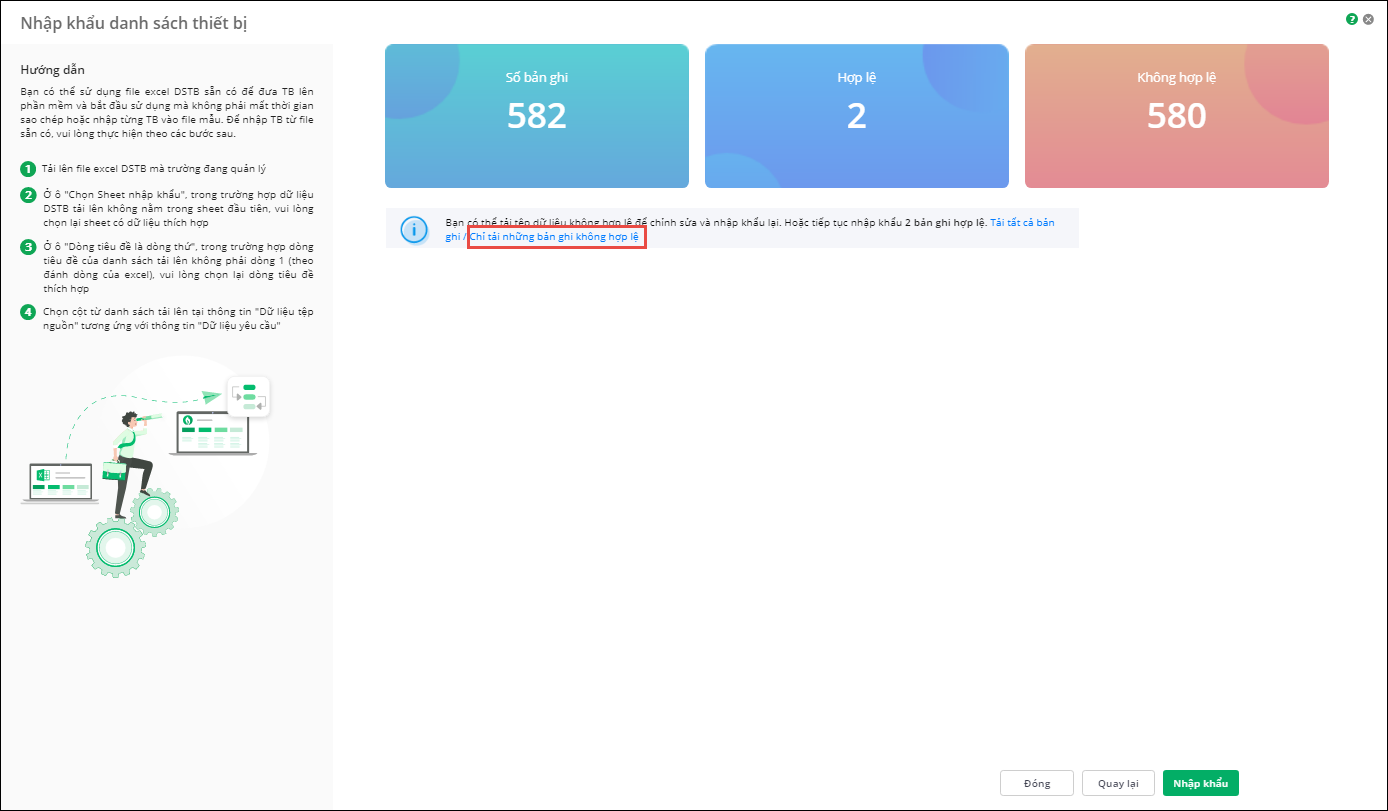
5. Hoàn tất thông tin trên phiếu ghi tăng thiết bị:
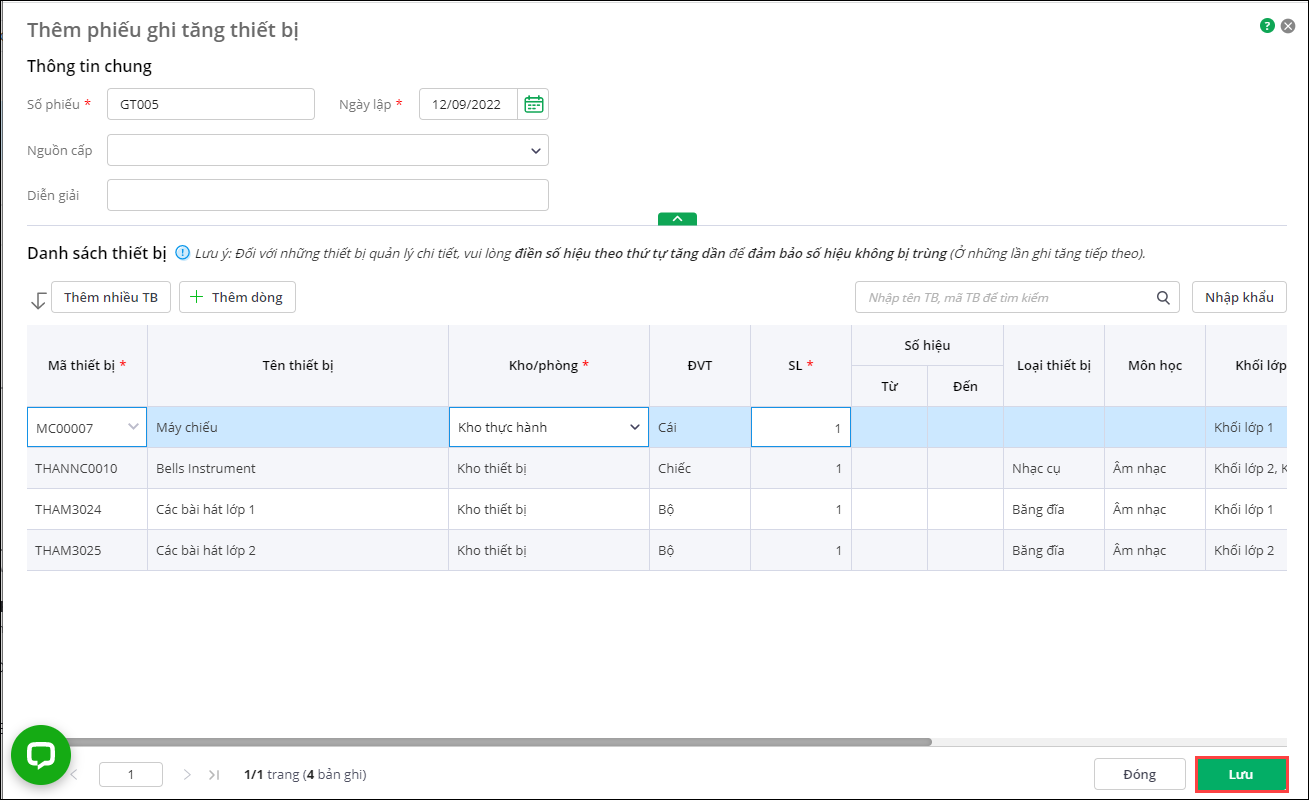
- Chọn Kho/phòng sẽ ghi tăng thiết bị.
- Phần mềm lấy lên các thông tin: Tên thiết bị, Loại thiết bị, Đơn vị tính,…. mà anh/chị đã khai báo trước đó.
- Nhập số lượng/số hiệu thiết bị tăng.
- Nhấn Lưu.
Lưu ý:
- Thiết bị nào quản lý theo Từng thiết bị (khai báo tại danh mục thiết bị) thì anh/chị nhập Số lượng và Số hiệu thiết bị tăng. Những thiết bị quản lý theo Số lượng (khai báo tại danh mục thiết bị) anh/chị nhập Số lượng thiết bị tăng.
- Trường hợp thiết bị quản lý từng thiết bị (có sử dụng số hiệu)
- Nếu thiết bị đã sử dụng số hiệu thì tự sinh dãy số liên tiếp tiếp theo
- Nếu thiết bị mới chưa sử dụng số hiệu, anh/chị nhập số hiệu bắt đầu, phần mềm tự sinh dãy số theo số lượng hiện có (Ví dụ: Số lượng là 4, anh/chị nhập số hiệu từ 01, phần mềm tự động sinh Số hiệu đến 04)
- Sau khi phiếu ghi tăng thiết bị được lưu giữ, hệ thống sẽ tự động cập nhật lại các thông tin số lượng thiết bị, số lượng thiết bị tăng này trên màn hình Danh sách thiết bị.
II. Chỉnh sửa phiếu ghi tăng thiết bị
Để thực hiện bổ sung hoặc chỉnh sửa thông tin thiết bị anh/chị thực hiện như sau:
- Vào Thiết bị\Tăng thiết bị.
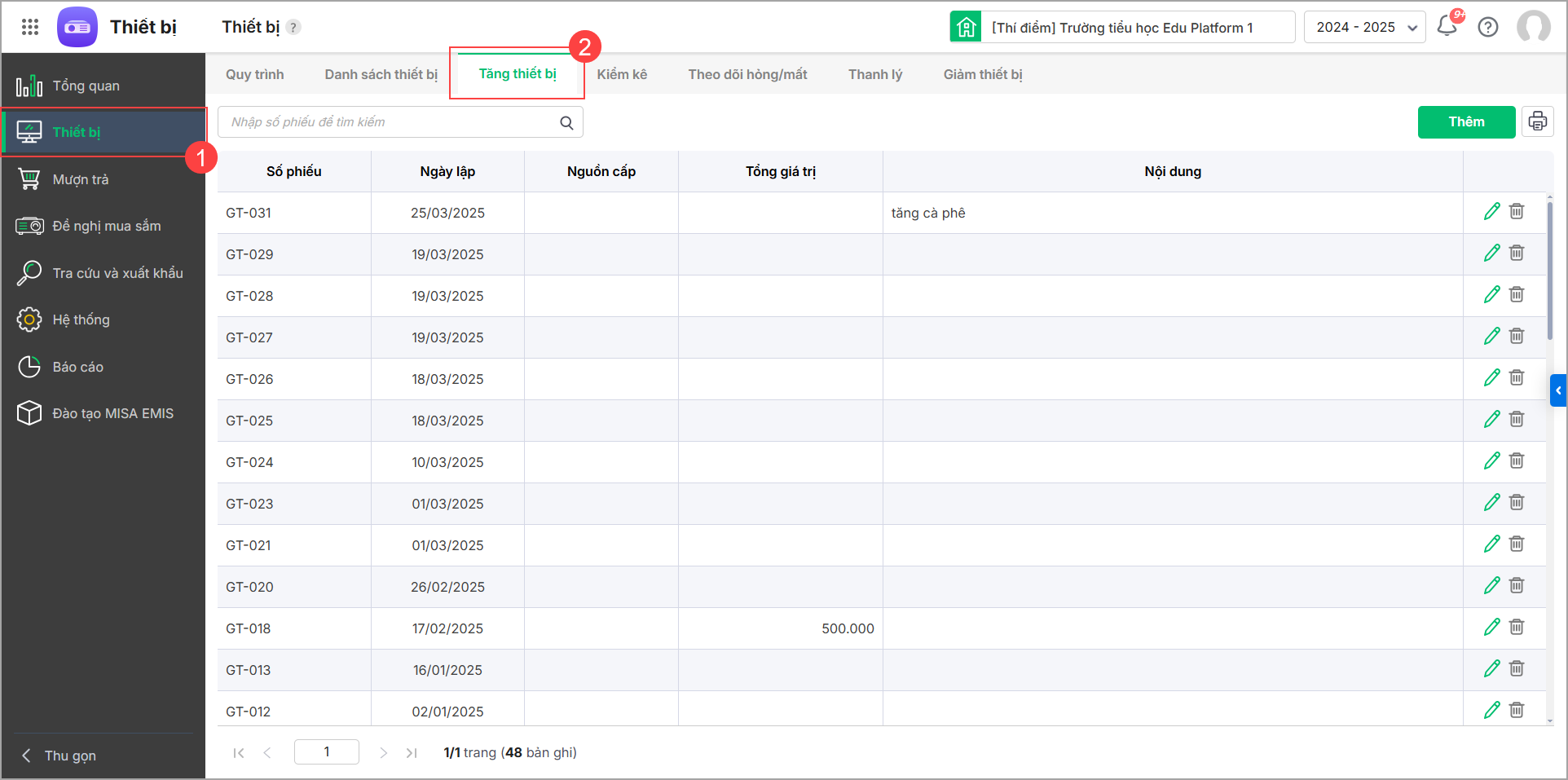
- Nháy đúp chuột hoặc nhấn vào biểu tượng cây bút tại phiếu ghi tăng muốn chỉnh sửa.
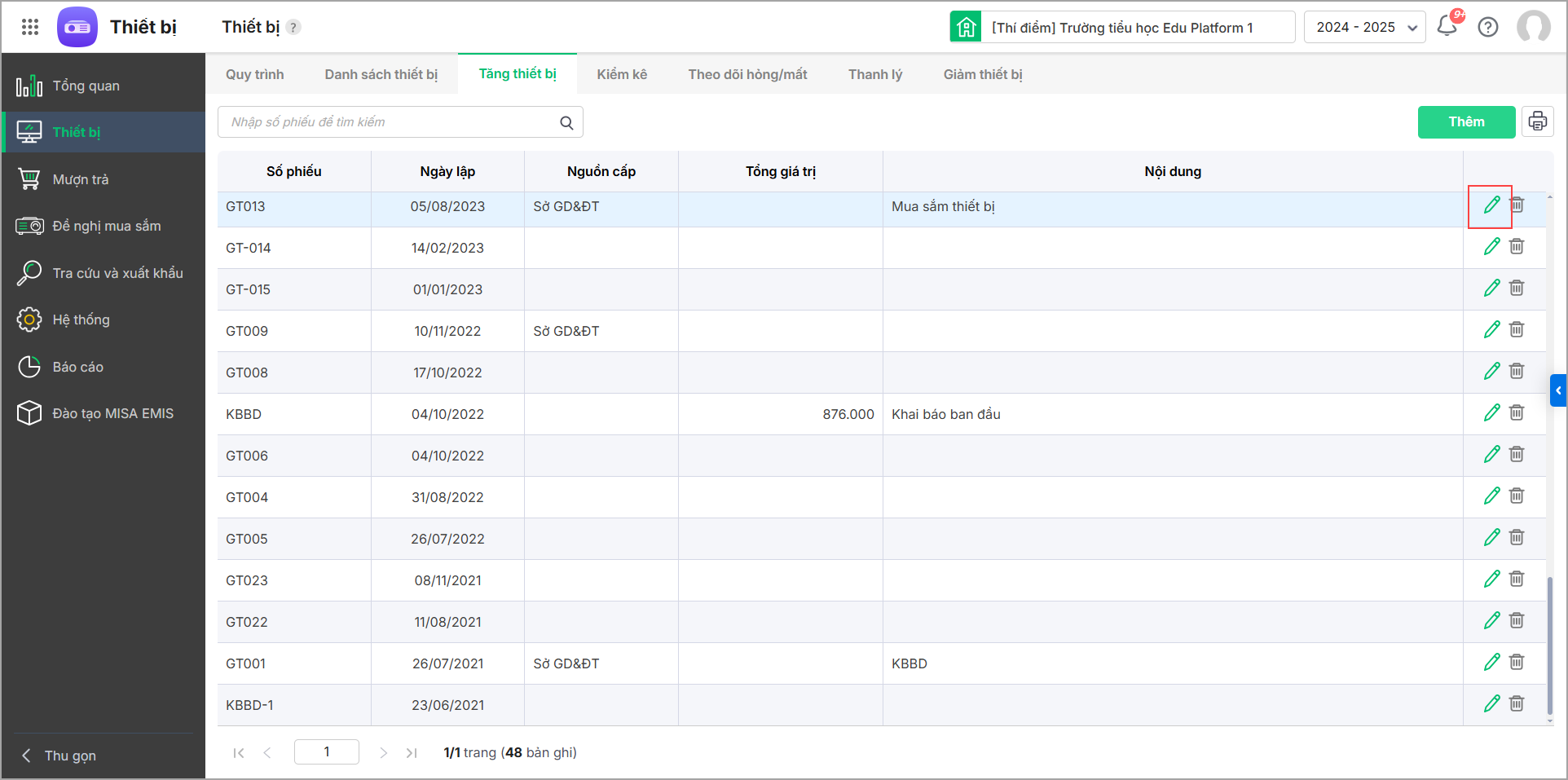
- Chỉnh sửa thông tin thiết bị, nhấn Lưu.
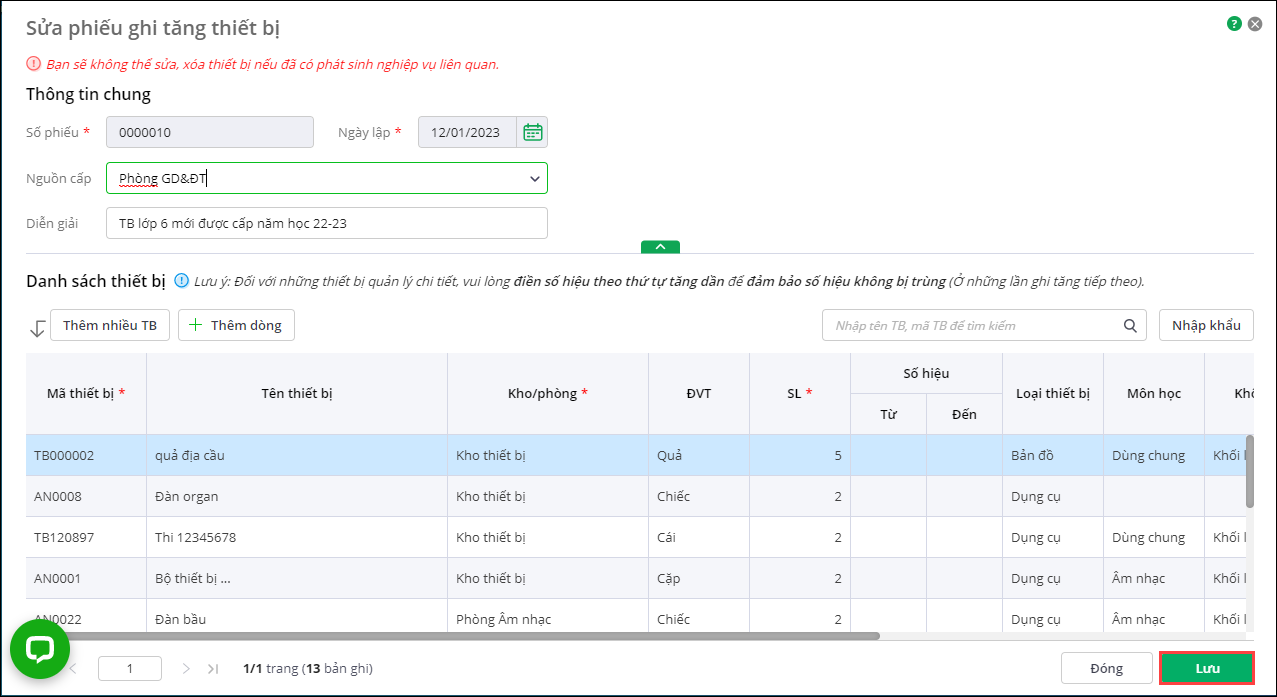
Lưu ý: Trường hợp trong phiếu ghi tăng thiết bị có thiết bị đã phát sinh các nghiệp vụ thì anh/chị không được phép sửa thông tin ghi tăng thiết bị đó.
III. Xóa phiếu ghi tăng thiết bị
- Vào Thiết bị\Tăng thiết bị.
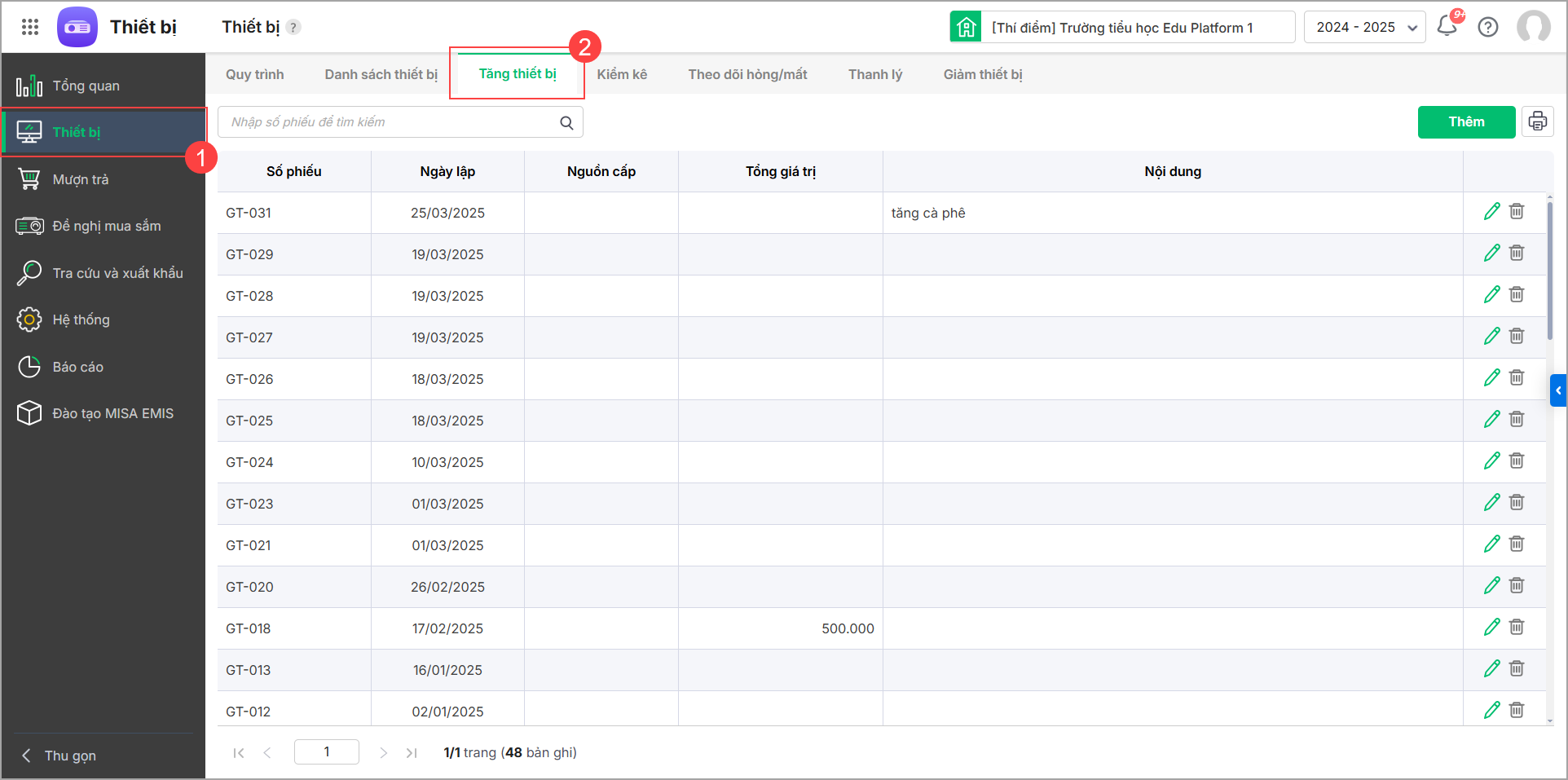
- Nhấn biểu tượng “thùng rác” tại phiếu ghi tăng thiết bị muốn xóa để xóa từng phiếu ghi tăng thiết bị.
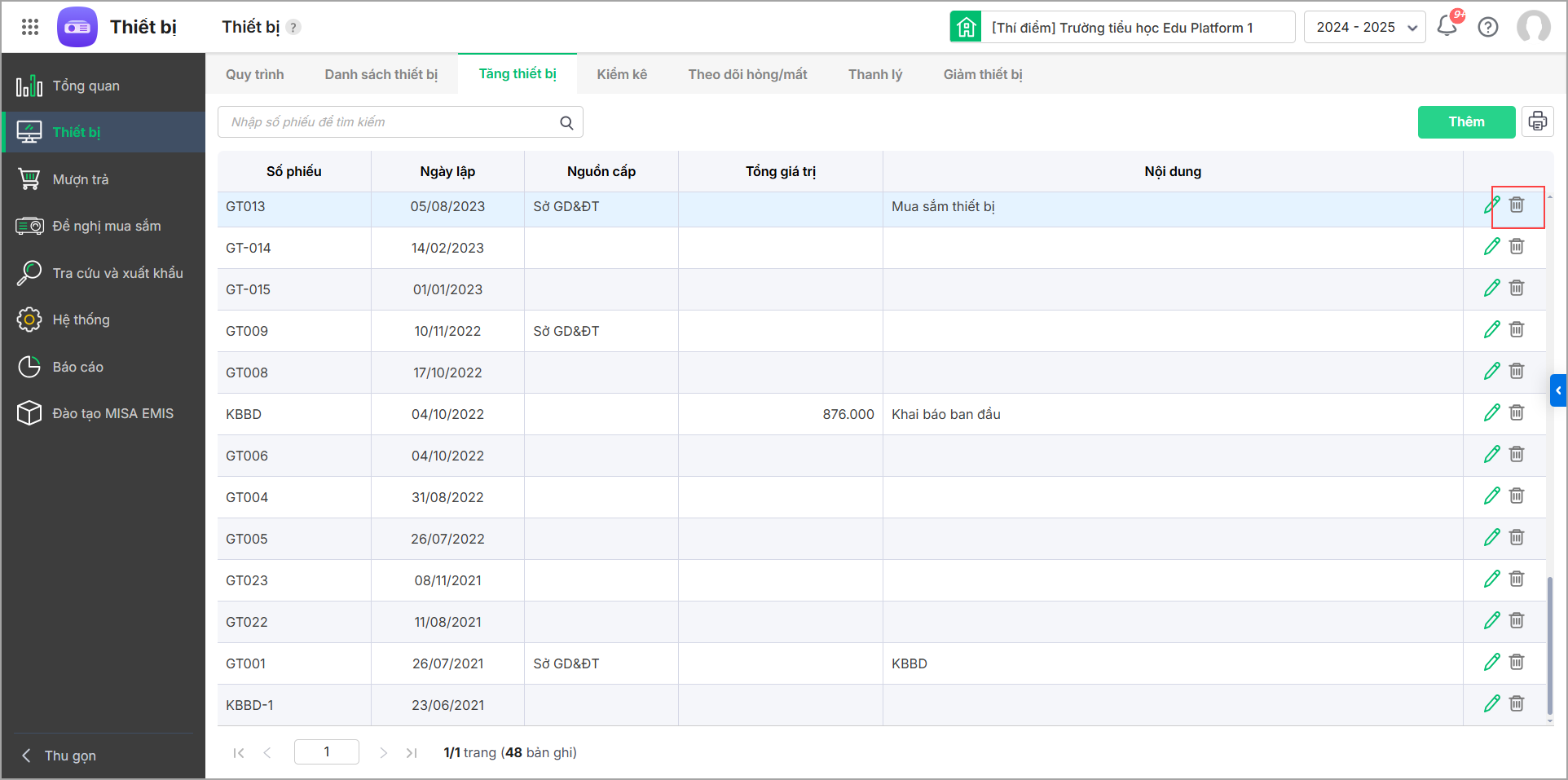
Lưu ý: Trường hợp trong phiếu ghi tăng thiết bị có thiết bị đã phát sinh các nghiệp vụ thì anh/chị không được phép xóa thông tin ghi tăng thiết bị đó.
IV. In phiếu nhập kho
- Vào Thiết bị\Tăng thiết bị.
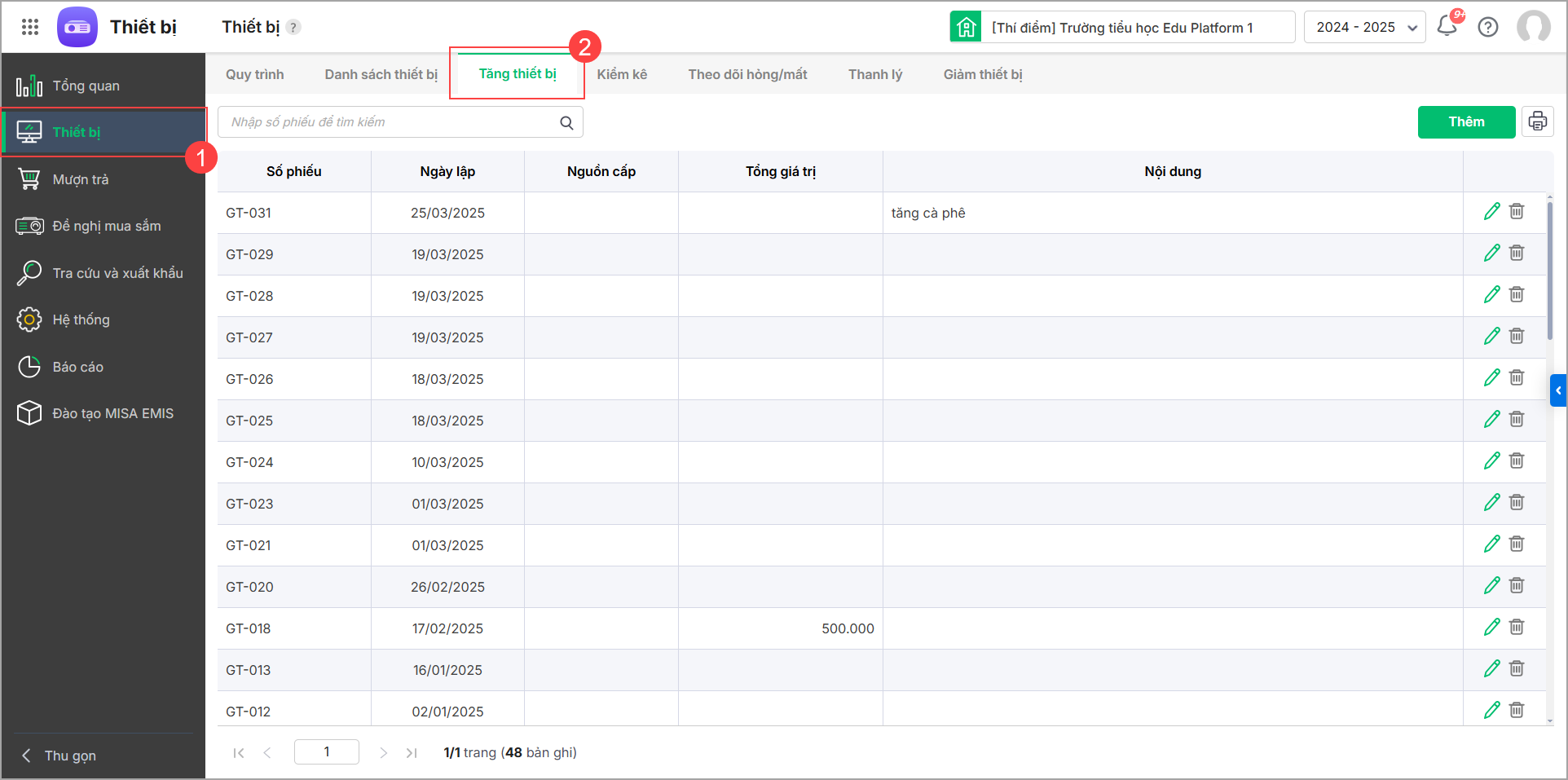
- Chọn phiếu tăng thiết bị và nhấn vào biểu tượng máy in, chọn In phiếu nhập kho.
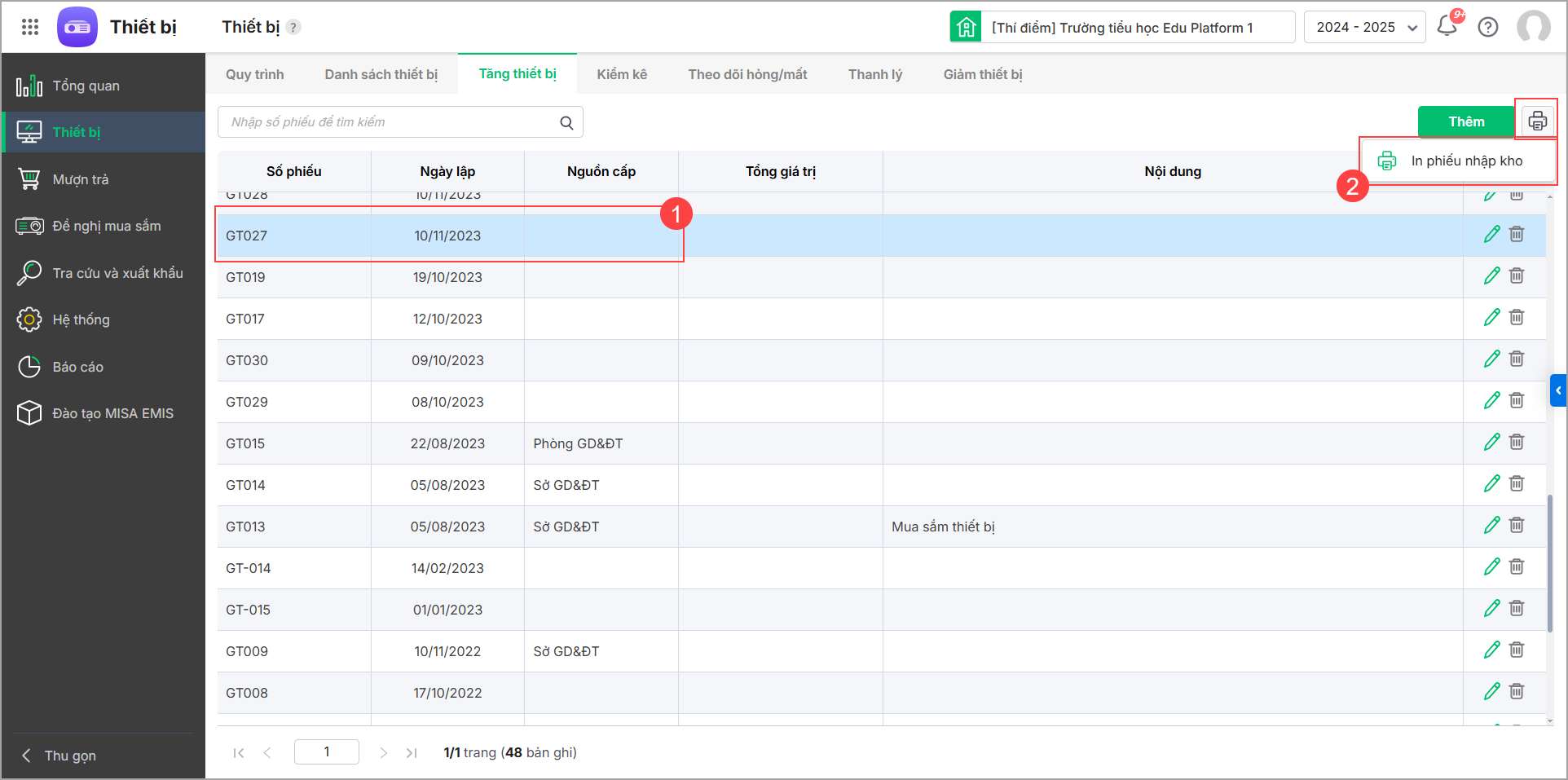
- Tích chọn thông tin chân chữ ký hiển thị trên phiếu in. Danh sách cán bộ giáo viên được lấy từ mục Thiết lập thông tin đơn vị. Nhấn Lưu.
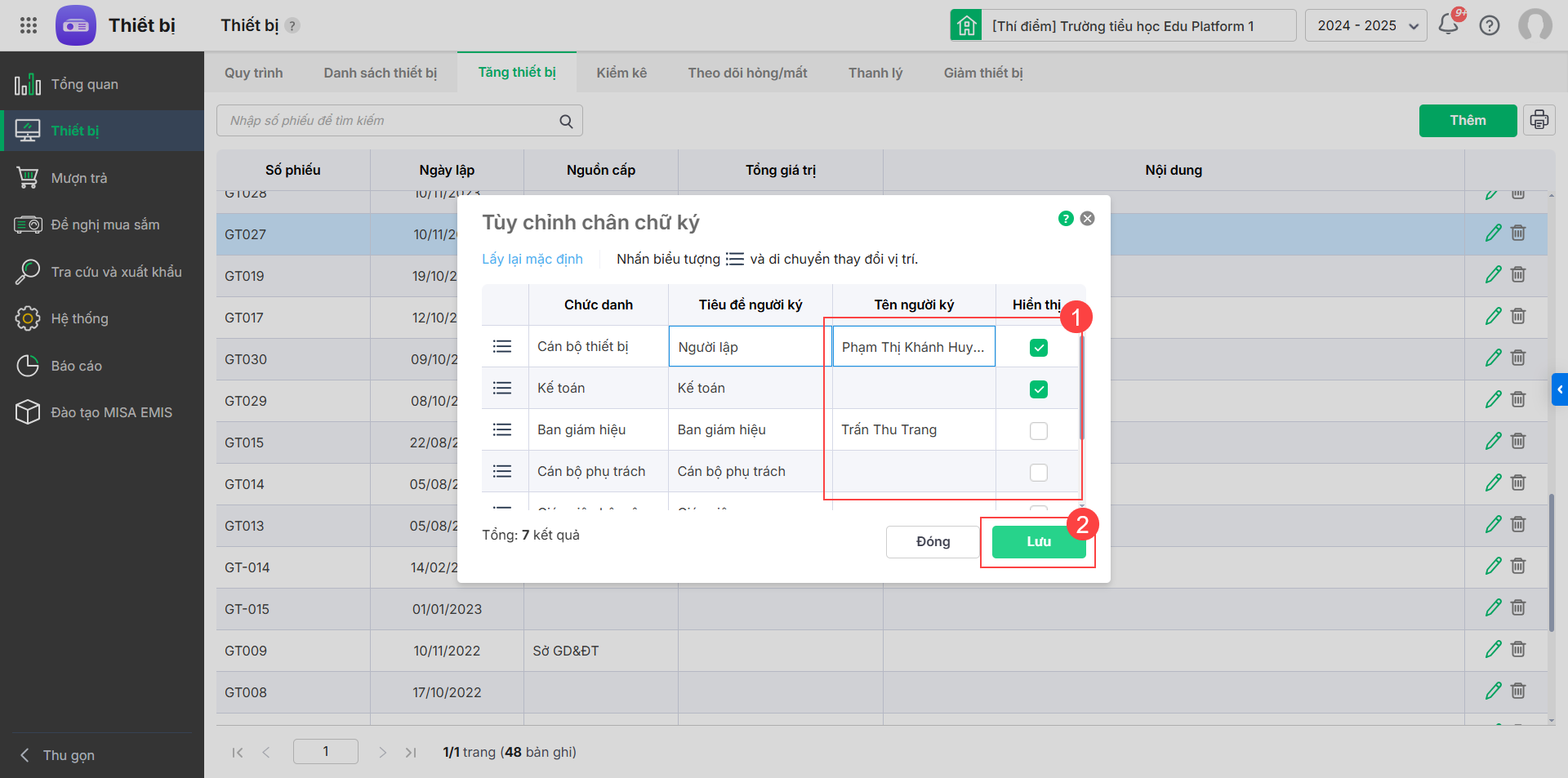
- Anh/chị có thể tải hoặc in phiếu nhập kho.
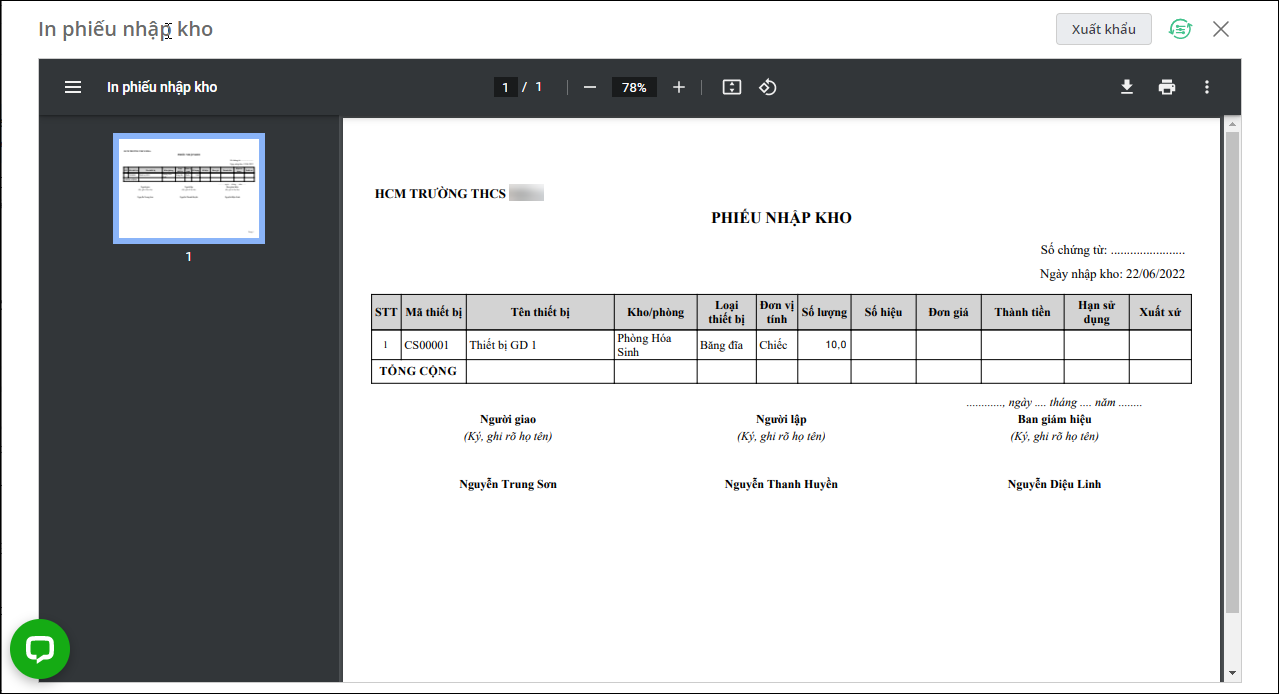




 024 3795 9595
024 3795 9595 https://www.misa.vn/
https://www.misa.vn/




